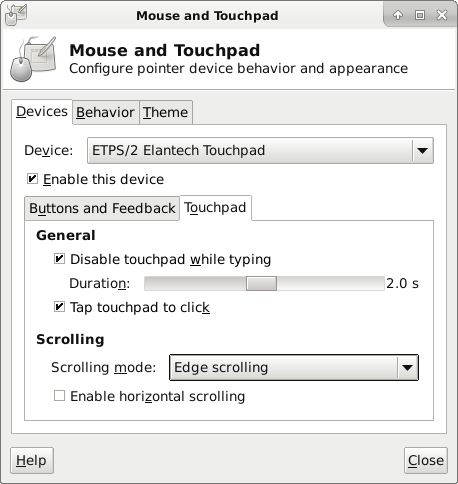اگر سری مطالب سری مطالب «همراه با آرما در دبیان» را دنبال کرده باشید حتما میدانید که تصمیم گرفتم که بر روی لپتاپ ایسوس قدیمیام سیستمعامل دبیان را به همراه میزکار XFCE نصب کنم. پس از نصب درایورها، نصب نرمافزارها و کار با NTFS در دبیان این بار نوبت فعالسازی ویژگیهای منحصر به فرد تاچپد است.
متاسفانه مرحله تنظیمات تاچپد بر خلاف مراحل قبلی یک روال ثابت نیست و در لپتاپای مختلف متفاوت است. من به کمک لینک زیر و ترکیب دو روش توانستم که مشکل خودم را حل کنم.
?How to enable touchpad tapping in xfce4
ابتدا synaptics را با دستور زیر نصب کردم.
sudo apt install xserver-xorg-input-synaptics
سپس فایل 70-synaptics.conf واقع در مسیر زیر
etc/X11/xorg.conf.d/70-synaptics.conf
را به این شکل ویرایش کردم:
Section “InputClass”
Identifier “touchpad catchall”
Driver “synaptics”
MatchIsTouchpad “on”
Option “TapButton1” “1”
Option “RBCornerButton” “3”
EndSection
در نهایت یک دور سیستمعاملم را ریستارت کردم و پس از آن همانند شکل تب Touchpad از برنامه Mouse and Touchpad در دسترس قرار گرفت.
همانطوری که قبلا هم اشاره کردم نصب و راهاندازی اولیه دبیان نیاز به کمی دانسته اولیه در مورد لینوکس دارد. در مورد چیزی مانند تاچپد که تنظیماتش در هر لپتاپ متفاوت است نیاز به کمی جستجوی بیشتر برای رفع مشکل است. با این حال اگر در چنین مرحلهای به مشکل خوردید میتوانید با بیان پرسشهای خود در همینجا آن را با من به اشتراک بگذارید.
برای دیدن سایر قسمتها با من از سری مطالب «همراه با آرما در دبیان» همراه باشید.